当许多用户在使用电脑时遇到系统提示“windows找不到文件,请确定文件名是否正确后再试一次”的情况时,win10可能会弹出类似的问题。这种情况通常表明电脑的某些软件出现了异常,可能需要通过misconfig或者regedit等工具进行调整。以下是针对win10弹出找不到文件的具体解决办法:
Win10弹出找不到文件的解决方法
第一步:先按住键盘上的WIN+R键,打开运行窗口,在搜索框内输入“cmd/cfor %i in (%windir%\system32\*.dll) do regsvr32.exe /s %i”,随后点击确认按钮。
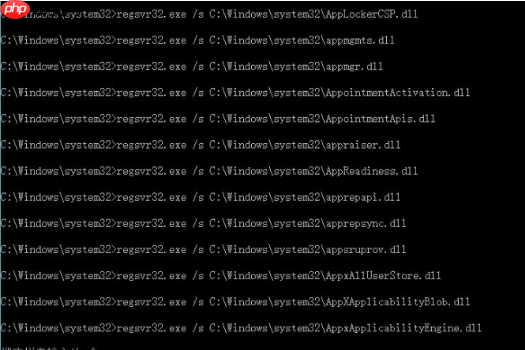
第二步:重复第一步的操作,再次打开运行窗口,并在搜索栏输入“cmd /c for %i in (%windir%\system32\*.ocx) do regsvr32.exe /s %i”,然后点击确定。

第三步:重新尝试运行之前无法打开的应用程序,这时应该能够成功启动该应用了。

第四步:假如上述步骤仍然无法解决问题,那么可以考虑在注册表中修改相关参数。按下win+R组合键,输入regedit并回车。
第五步:依照指定路径“HKEY_LOCAL_MACHINE\SOFTWARE\MICROSOFT\WINDOWS\CURRENTVERSION”找到RUN、RUNONCE或RUNSERVICES其中之一,将其中的值设置为0即可完成设置。
请注意,以上操作需谨慎进行,建议在专业人士指导下执行。
以上就是win10弹出找不到文件怎么办?win10弹出找不到文件的解决方法的详细内容,更多请关注php中文网其它相关文章!

Windows激活工具是正版认证的激活工具,永久激活,一键解决windows许可证即将过期。可激活win7系统、win8.1系统、win10系统、win11系统。下载后先看完视频激活教程,再进行操作,100%激活成功。

Copyright 2014-2025 https://www.php.cn/ All Rights Reserved | php.cn | 湘ICP备2023035733号